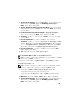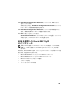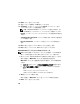Owner's Manual
181
3
Specify home details
(ホームの詳細の指定)ウィンドウのドロップ
ダウンメニューで
name
(名前)に
OraCR11g_home
を選択し、
Next
(次へ)をクリックします。
4
Specify Hardware Cluster Installation Mode
(ハードウェアのク
ラスタインストールモードの指定)ウィンドウで、
Next
(次へ)をク
リックします。
5
Product-Specific Prerequisite Checks
(製品固有の前提条件の
チェック)ウィンドウで、
Next
(次へ)をクリックします。
6
Summary
(サマリー)ウィンドウで、
Install
(インストール)をク
リックします。
7
End of Installation
(インストールの終了)ウィンドウで、
Summary
(サマリー)ウィンドウに表示されている手順をすべて実行
します。
Oracle
サービスの停止を指示する手順を実行しないでくださ
い。
—
「作業を開始する前に」に記載されているように、その手順は
パッチセットのインストールを開始する前に実行済みのはずです。
8
End of Installation
(インストールの終了)ウィンドウで、
Exit
(終了)をクリックします。
9
Yes
(はい)をクリックして
OUI
を終了します。
Oracle 11g Database 用のパッチセット 11.1.0.7 のインストール
メモ: パッチセットをインストールする前に、すべての Oracle サービスが停
止していることを確認してください。
リスナーとシードデータベースを作成する前に、次の手順を完了します。
パッチセットのインストール
メモ: パッチセットソフトウェアのインストールは、RAC 11g R1(11.1.0.6)
ソフトウェアをインストールしたノードから行う必要があります。
1
パッチセットを解凍した領域にある
OUI
を起動します。例:
%SystemDrive%\Oracle_patch\setup.exe
%SystemDrive%
は
Oracle
パッチセットを解凍したドライブです。
2
Welcome
(ようこそ)画面で、
Next
(次へ)をクリックします。
3
Specify Home Details
(ホームの詳細の指定)ウィンドウのドロップ
ダウンメニューで
name
(名前)に
OraDB11g_home1
を選択し、
Next
(次へ)をクリックします。